Редактор таблиц – одна из самых сложных в освоении офисных программ, требующих углубленного знания функционала. Переход на новый софт всей команды в этом случае связан с рисками и требует кропотливого изучения плюсов и минусов решения. В этом обзоре мы сравним два популярных редактора – Zoho Sheets и «Р7-Офис», и расскажем, что стоит учитывать при переходе на них.
О редакторах
Zoho Sheet — редактор таблиц, который входит в офисный пакет индийской IT-компании Zoho. Сервис не имеет коробочной версии и доступен только из облака и в мобильном приложении. Со смартфона редактор можно запустить из приложения для iOS и Android, на компьютерах он работает из любого браузера. Zoho Sheet поддерживает интеграцию со сторонними сервисами, например, с редактором документов, календарем и контактами от Google.
Редактор таблиц «Р7-Офис» – программа от российского разработчика, распространяющаяся не только в облачном формате, но также в десктопной, серверной и мобильной версиях. Редактор таблиц является составной частью офисного пакета приложений, включающего также редакторы текстов, презентаций, календарь, почту, CRM-систему, органайзер, корпоративный чат и видеоконференцсвязь.
Панель инструментов
Zoho
Интерфейс Zoho Sheet является одностраничным: при переключении вкладок на верхней панели не появляется нового набора инструментов – он открывается во всплывающем окне. При этом инструменты сгруппированы по той же логике, что и в Excel, и даже именованы точно так же: «Файл», «Редактирование», «Вид», «Вставка» и другие.
Самые часто используемые опции вынесены на верхнюю панель: здесь можно настраивать шрифт, фон, границы ячейки, выравнивать объекты по горизонтали и вертикали, ставить отступы и переносы, вставлять графические элементы и сортировать значения.
«Р7-Офис»
«Р7-Офис» также выполнен в привычном стиле. Весь интерфейс разделен по вкладкам, расположенным на верхней панеле. В отличие от Zoho при смене вкладки меняется панель инструментов, что делает интерфейс более интуитивным: вместо обилия надписей на себя обращает внимание вполне уместное использование значков и ярлыков.
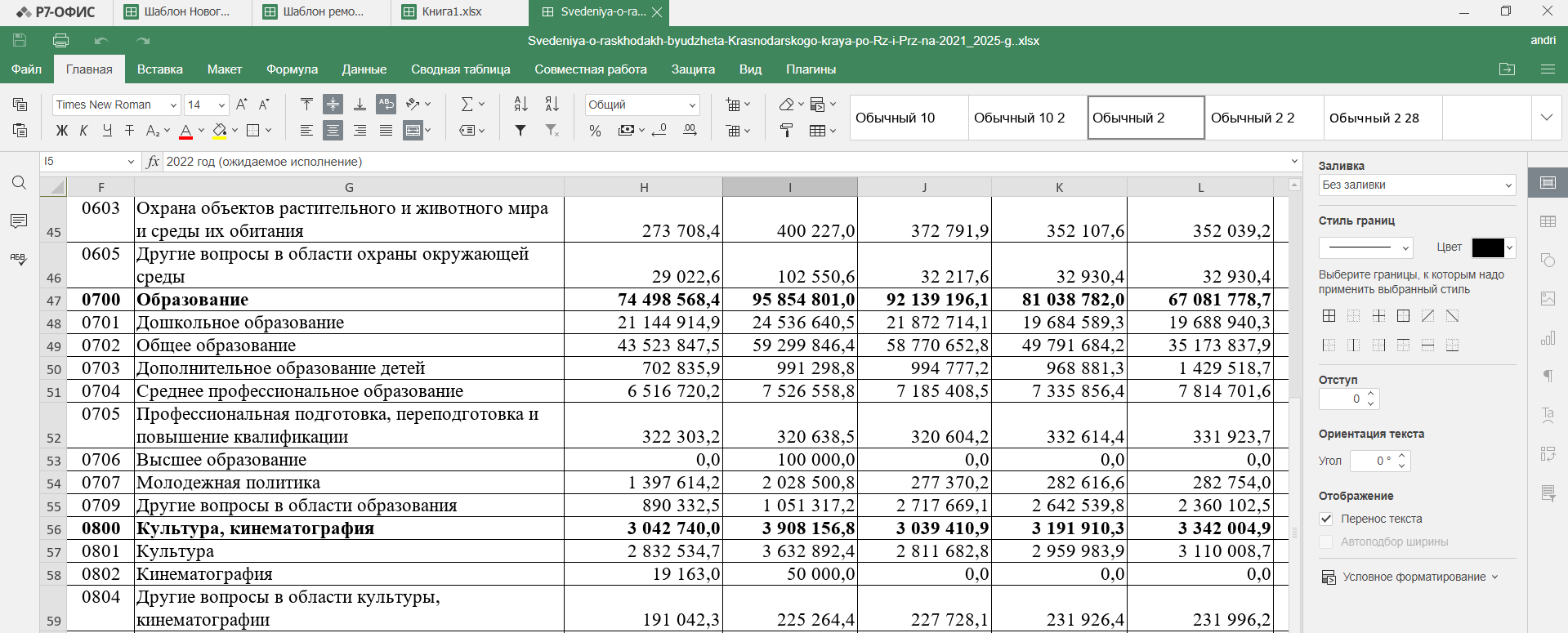
Разделы сгруппированы несколько иначе, чем в Zoho. Содержимое вкладки «Редактировать» здесь уместилось на «Главной». Для настройки функций в «Р7-Офис» есть отдельный раздел «Формулы» – в Zoho работа с функциями происходит в разделе «Вставка». В российском редакторе таблиц разделов больше – здесь есть вкладки «Сводная таблица», «Совместная работа» и «Защита», аналогов которых не найти в Zoho.
Навигация
Zoho
Большая часть функций редактора находится в соответствующих разделах, при нажатии на которые появляется всплывающее окно. Например, чтобы оставить комментарий, нужно выбрать панель «Вставка», дойти до параметра «Комментарий» и выбрать опцию «Добавить комментарий». Взаимодействие с интерфейсом в большей степени происходит не через иконки, а через текст, что несколько замедляет работу.
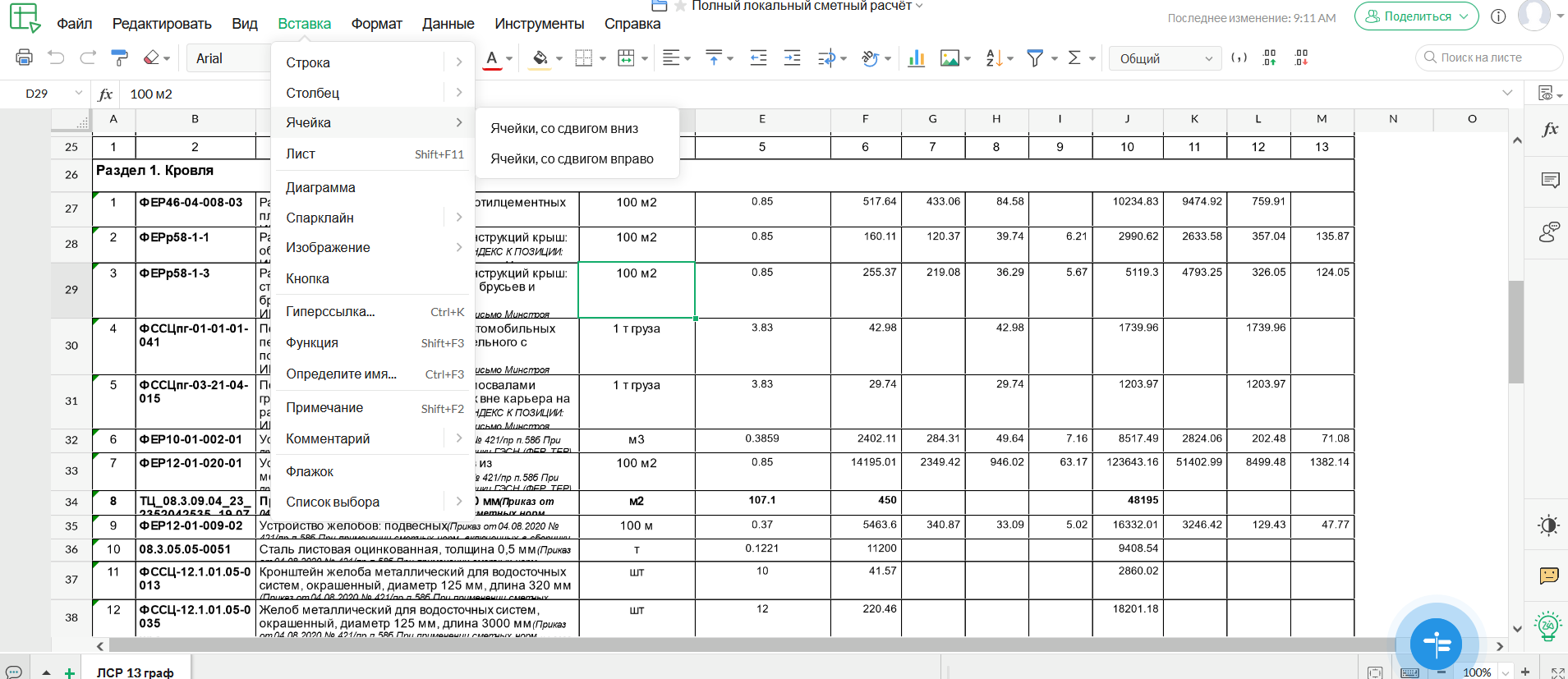
По умолчанию Zoho Sheet работает на английском, переключить его можно в меню пользовательских настроек, которое открывается по нажатию на иконку пользователя на странице выбора файла. В открывшемся меню необходимо выбрать параметр «Редактировать профиль» и изменить язык на нужный.
«Р7-Офис»
Работа с «Р7-Офис» происходит в единственном окне: все открытые документы отображаются на вкладках сверху, подобно тому, как это происходит при работе в браузере. Это экономит массу времени на переключение между окнами и поиск нужного файла.

Боковые вкладки
Zoho
Помимо основной панели инструментов в Zoho Sheet имеются две дополнительных функциональных панели: слева и внизу. Левая боковая панель предоставляет быстрый доступ к функциям совместного редактирования: здесь можно оставить комментарий и открыть групповой чат – а также изменить оформление и вставить функцию. На нижней панели располагается так называемый «смарт-чат», по сути, ваши личные сообщения с добавленным контактом.
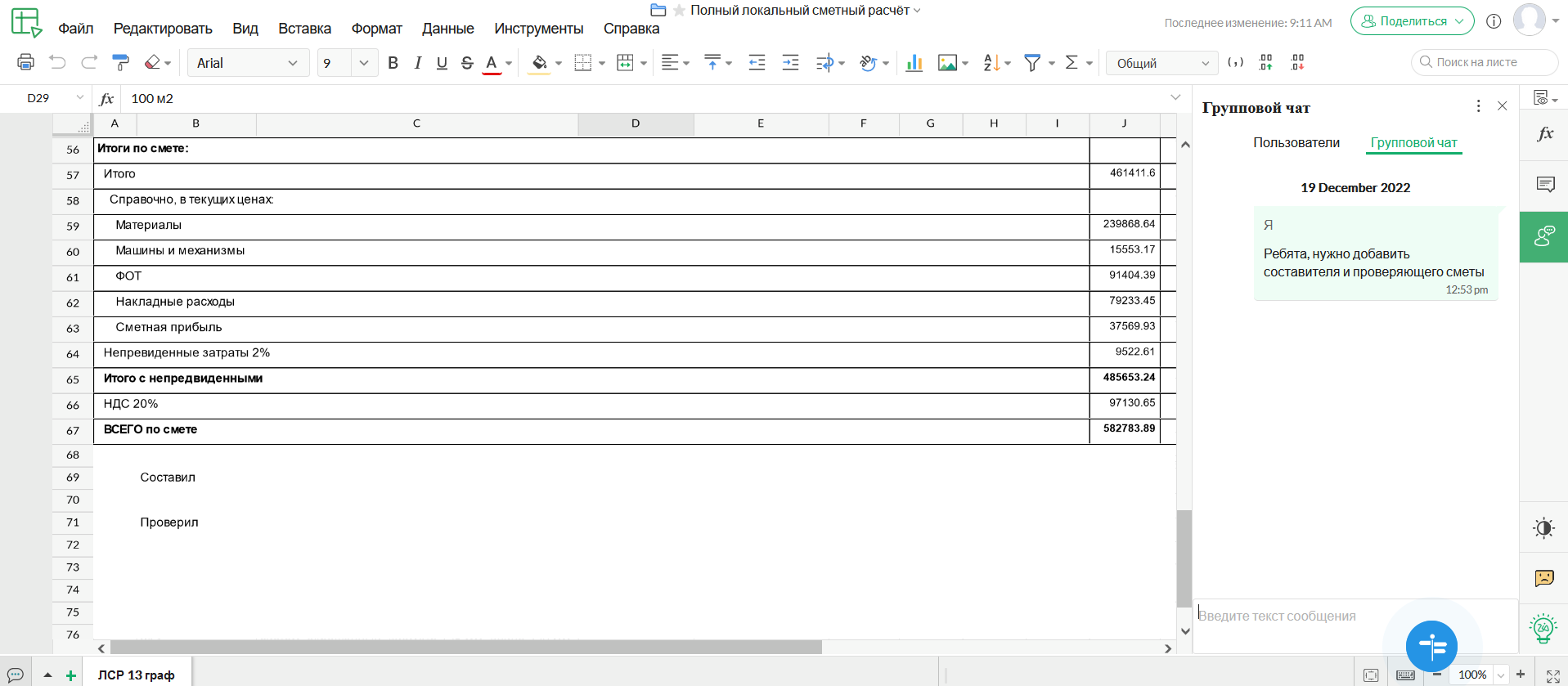
«Р7-Офис»
В «Р7-Офис», как и в Zoho, есть также боковые вкладки – слева и справа. На правую панель вынесены контекстуальные настройки. Ее разделы становятся активными при выборе определенного элемента таблицы: например, параметры ячейки можно изменить при наведении на отдельную ячейку, а параметры изображения – на фотоэлемент.
На левой боковой панеле находится три кнопки: «Поиск», «Комментирование» и «Проверка орфографии». Панель дублирует часто используемых функций главной вкладки – отсюда можно получить к ним быстрый доступ.
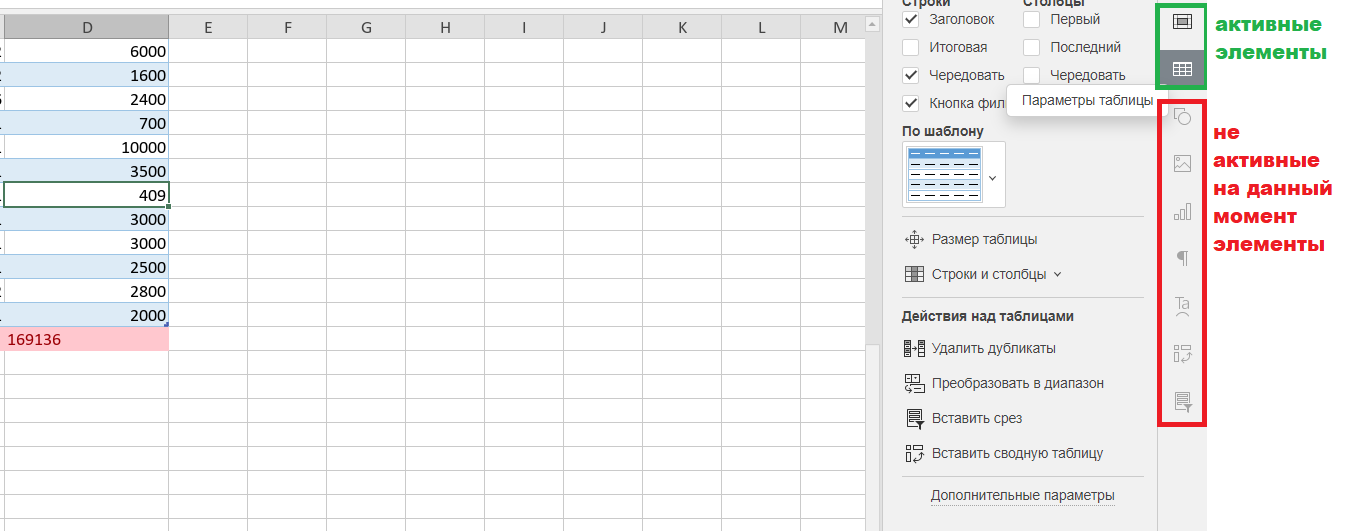
Сравнение функционала редакторов
Что умеет Zoho Sheet?
Редактирование всех форматов. В облачный редактор можно загружать электронные таблицы всех популярных форматов – от форматов Microsoft до файлов OpenDocument.
Контекстуальное комментирование. После добавления пользователя в команду, можно отмечать его в тексте, подобно тому как упоминания работают в соцсетях. Это позволяет сэкономить время на поиск нужного места среди множества комментариев и значительно упрощает групповую работу над таблицей.
История изменений. Zoho Sheet автоматически сохраняет все предыдущие таблицы. Их можно просматривать, откатывать внесенные изменения и загружать любую из прошлых версий. Для этого нужно перейти в меню «Файл» - «Смотреть историю версий».
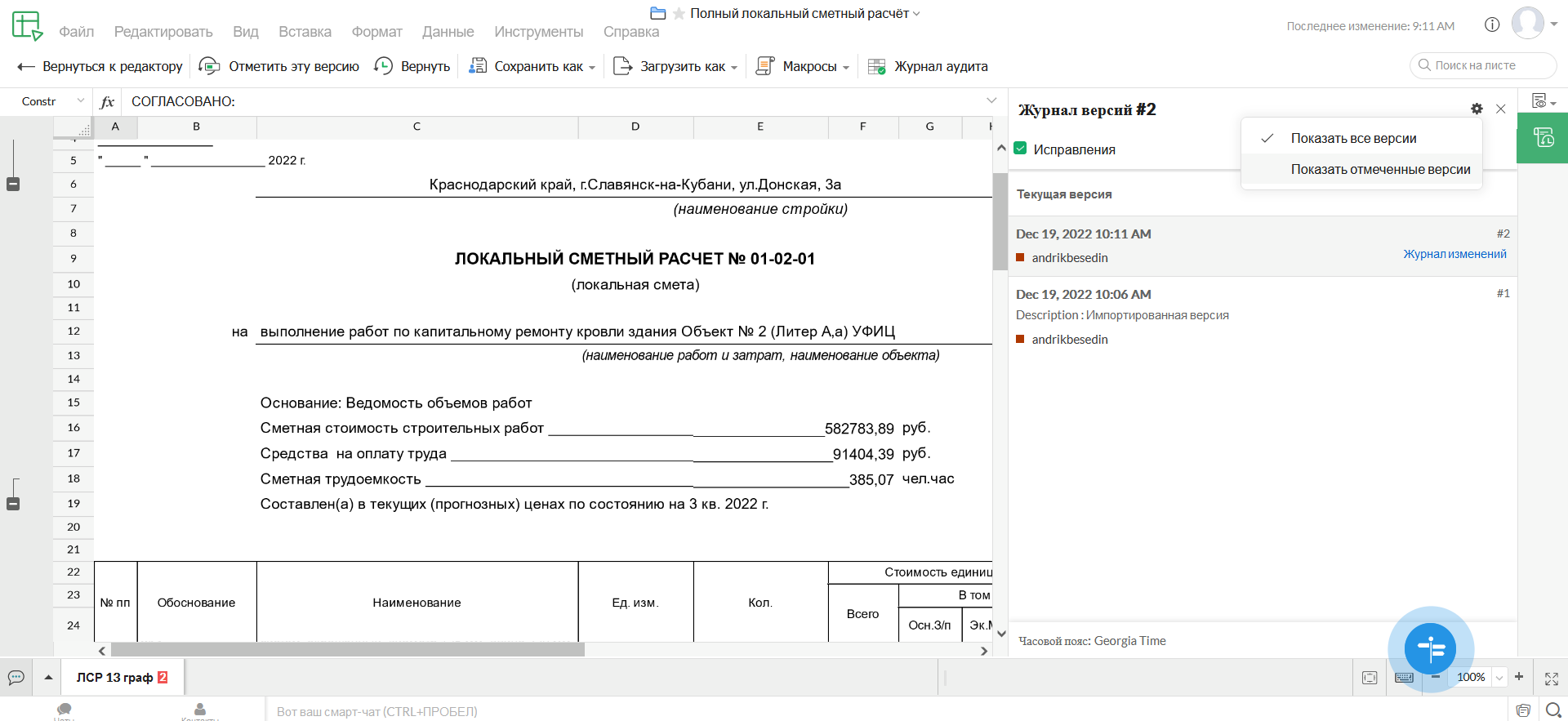
Условное форматирование. С помощью этой функции можно выявлять в таблице ошибки и удалять дублированный контент.
350 функций с возможностью создания своей. Редактор по умолчанию поддерживает более 350 функций – от простых арифметических до комплексных вычислений. Их использование упрощает автоматическое завершение формул, контекстные боковые панели и синтаксические шаблоны. Кроме того, облачный редактор поддерживает создание собственных функций.
Совместный режим. Редактор имеет продвинутые функции групповой работы: комментарии, групповой и индивидуальный чат. Общение по внутренним каналам по функционалу при этом уже сопоставимо с мессенджерами, например, Zoho, как Telegram или VK позволяет отмечать конкретного пользователя.
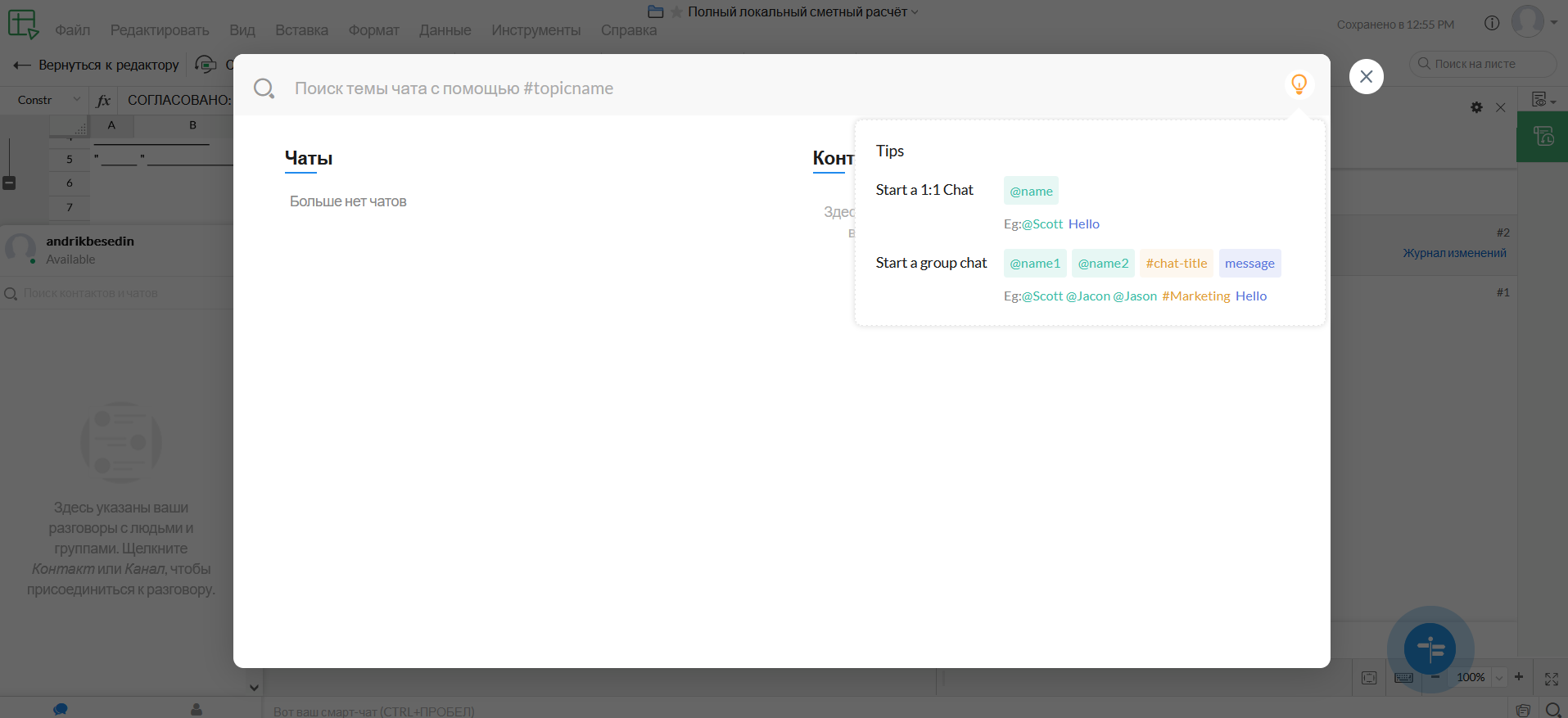
Что умеет «Р7-Офис»?
Работа с любыми форматами. «Р7-Офис», как и Zoho, умеет взаимодействовать со всеми популярными форматами — .xlsx, .xls, .ods, .csv, .pdf.
Настройка доступа к документам. В редакторе таблиц «Р7-Офис» можно настраивать разные режимы доступа, например, полный доступа, только комментирование, только чтение, запрета доступа, а также «пользовательский фильтр», который позволяет отфильтровать данные без вмешательства в содержимое документа.
История изменений. Как и Zoho, редактор таблиц «Р7-Офис» поддерживает отслеживание внесенных в документ изменений – прошлые варианты можно посмотреть в «Истории версий» во вкладке «Совместная работа».
Комментирование и внутренний чат. Редактор таблиц «Р7-Офис» позволяет оставлять комментарии, помечать их как решенные, редактировать или удалять. Но помимо этого обсудить правки с командой можно прямо во внутреннем мессенджере, использовав функцию «Чат» – опция находится на левой боковой панели.
Возможность зашифровать документ. «Р7-Офис» позволяет защищать данные от случайного редактирования со стороны имеющих доступ к документу пользователей: для этого существует опция «Шифровать» на вкладке «Защита».
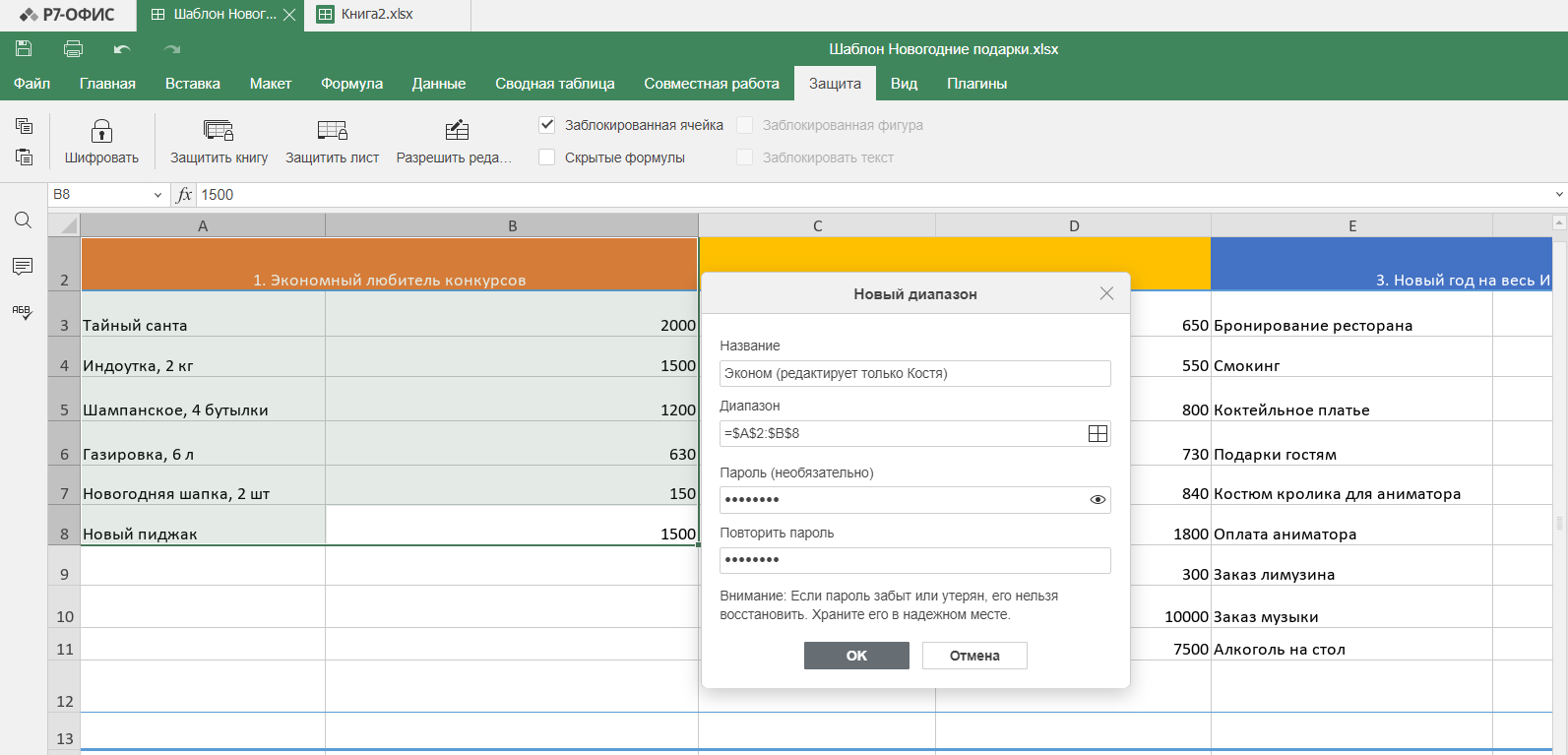
Вычисления с помощью формул и функций. «Р7-Офис» имеет более 440 встроенных функций и формул и поддерживает создание собственных.
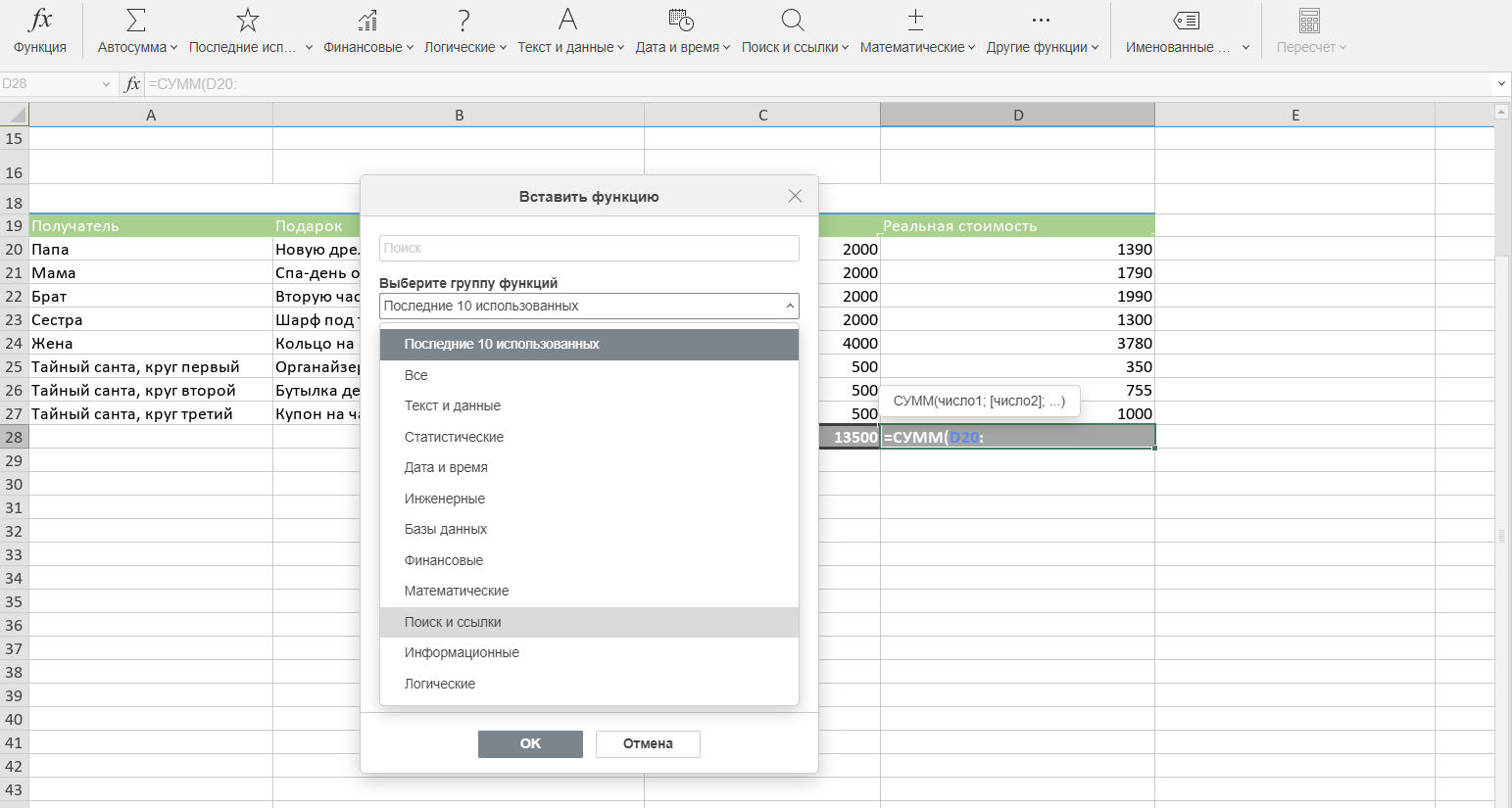
Создание графиков и диаграмм. Табличный редактор умеет графически отображать введенные в таблицу данные на разного вида графиках. Для работы с ними используется панель «Вставка».
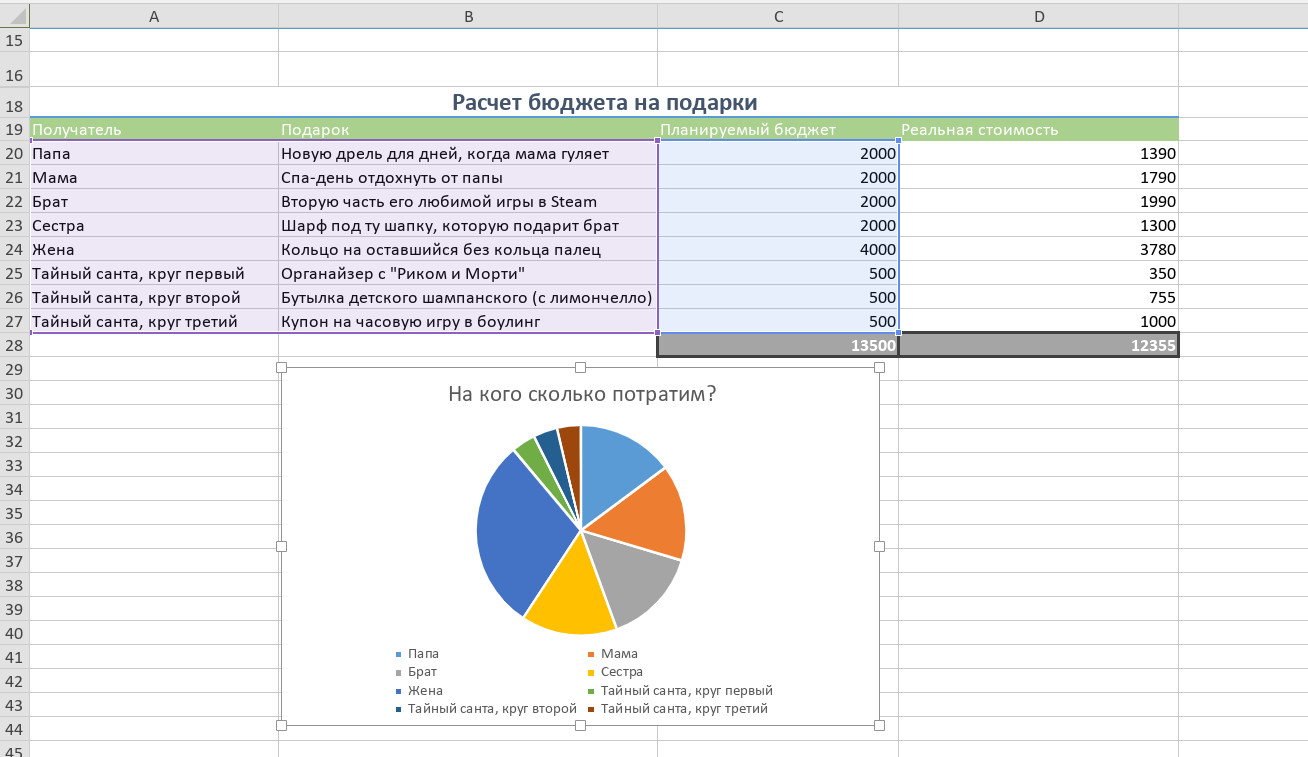
Создание сводных таблиц. С помощью редактора таблиц «Р7-Офис» можно создавать агрегированные отчеты, основанные на данных из нескольких таблиц или рабочих листов. Сводные таблицы могут использоваться для суммирования среднего, минимума, максимума и других агрегирующих функций данных, применимых к выбранным ячейкам.
Zoho Sheet VS «Р7-Офис»
Ответить на вопрос, какой редактор лучше, легче всего самостоятельно – благо, оба имеют пробную версию. По функционалу «Р7-Офис» и Zoho Sheet в целом похожи между собой. Zoho Sheet предлагает несколько интересных функций, например, маркирование в комментариях отдельных пользователей. «Р7-Офис» предлагает расширенные возможности для совместной работы с документами, а также множество версий на выбор: облачную, десктопную, серверную и мобильную.
 Вернуться в раздел СМИ о нас
Вернуться в раздел СМИ о нас